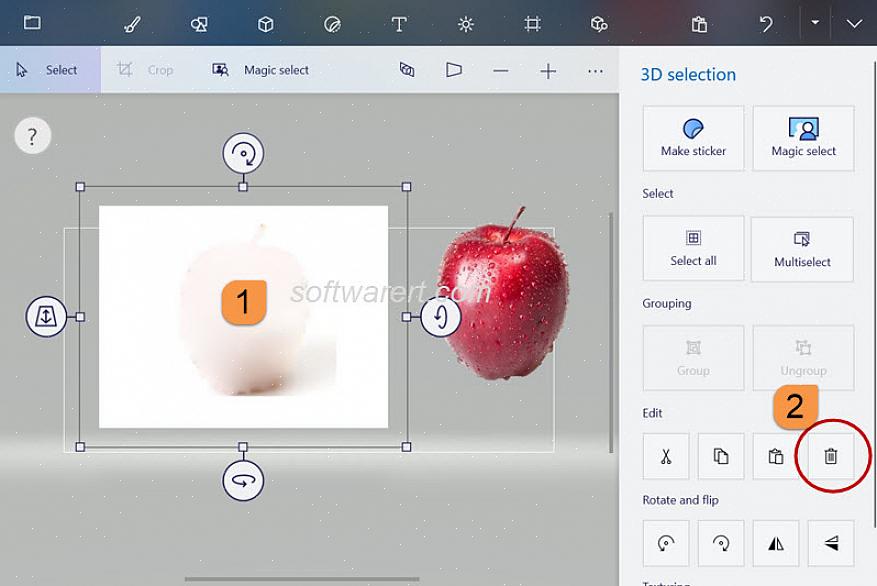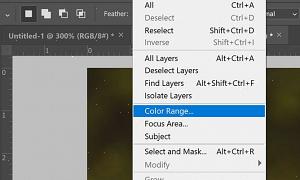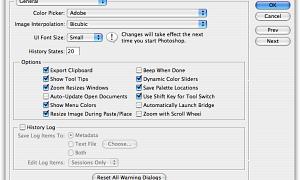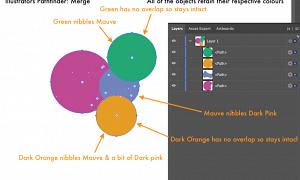Adicionar fundos vívidos pode retocar imagens. Esta tarefa pode ser realizada facilmente usando o MS Paint. MS Paint é um programa de edição de gráficos descomplicado presente em todas as versões do sistema operacional Microsoft Windows. Aqui estão algumas dicas úteis a seguir se você deseja alterar uma imagem de fundo no MS Paint usando um computador com Windows XP.
- Acesse o programa MS Paint em seu computador. Clique no botão verde Iniciar para que o menu apareça. Aponte o mouse para o item Todos os programas e outro menu aparecerá. Localize a opção Acessórios na lista e direcione o ponteiro do mouse para ela. No menu em cascata que aparece, destaque e clique no item Paint.
- Carregue a imagem no MS Paint. Clique na guia Arquivo na barra de menus para que uma lista suspensa apareça. Destaque e selecione a segunda opção Abrir clicando nela uma vez. Isso deve abrir a caixa de diálogo Abrir. Agora, clique na seta suspensa ao lado da seção Look in:. Navegue pelos vários arquivos de dados para procurar a imagem específica da qual deseja que o plano de fundo seja alterado. Assim que a imagem for localizada, clique no botão Abrir para que a imagem seja finalmente carregada no MS Paint.
- Inicie o processo de alteração do plano de fundo. Existem várias ferramentas disponíveis no MS Paint que permitirão que você altere o plano de fundo da imagem. Mas primeiro, escolha uma cor para o fundo. Todas as cores disponíveis são exibidas no canto inferior esquerdo da janela do MS Paint. Clique na cor desejada uma vez. Agora, você precisará escolher uma ferramenta de pintura na barra de ferramentas localizada à esquerda da tela. Se você quiser uma ferramenta de pintura sólida e de ponta larga, clique no ícone Pincel. Se você quiser usar uma ferramenta de pintura com efeito granulado, clique no ícone Aerógrafo. Depois de selecionar uma ferramenta de pintura, direcione o ponteiro do mouse para a imagem e comece a pintar no fundo. Faça isso até que todos os pontos desejados no fundo sejam cobertos.
Posteriormente, você deve armazenar adequadamente a imagem recém-retocada. Para fazer isso, clique na guia Arquivo para que o menu suspenso apareça. Destaque e clique na quarta opção Salvar como para que a caixa de diálogo do mesmo título apareça. Vá para a seção Salvar em: e atribua um local para salvar o arquivo. Agora, atribua um nome ao arquivo digitando-o no campo de texto vazio ao lado da seção Nome do arquivo:. Por fim, clique no botão Salvar para que a imagem seja armazenada em seu computador.